
时间:2020-12-27 21:38:00 来源:www.win10xitong.com 作者:win10
很多用户在使用win10系统的时候,都遇到了win10如何批量改文件名字的问题,这个问题很典型。即使是平时能够解决很多其他问题的网友可能这一次也不知道怎么解决win10如何批量改文件名字的问题。要是你想不方便向专业人士寻求帮助,其实是可以完全自己独立解决的。这样的步骤就可以解决:1.举个例子,比如要把这五个文件夹的名字改成为汇总01-05。2.首先我们创建一个表格,在表格的第一列中输入ren,在第二列中后每个文件的名字,在第三列中输入新的文件的名字就能够很好的处理这个问题了。要是大伙儿还是很懵,那我们再来看看win10如何批量改文件名字的详尽处理方式。
具体方法如下:
1.例如,将这五个文件夹的名称更改为摘要01-05。
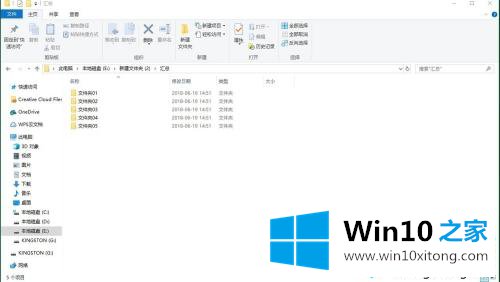
2.首先,我们创建一个表,在第一列输入ren,在第二列输入每个文件的名称,在第三列输入新文件的名称。
之所以用表,是因为表可以帮助我们批量处理名字。
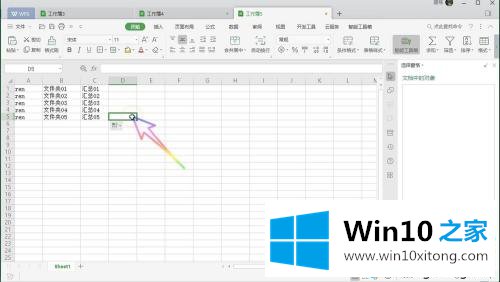
3.然后在文件夹中单击鼠标右键,选择创建新的文本文档。
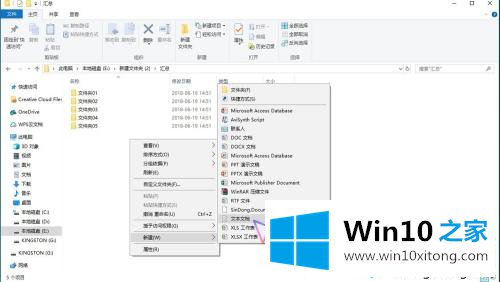
4.将文本文档的后缀名称更改为bat,然后单击“是”。
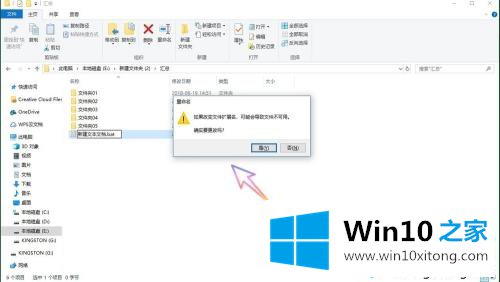
5.单击鼠标右键,然后选择编辑文本文档。
6.将我们刚刚填写的内容复制并粘贴到文本文档的表单中。
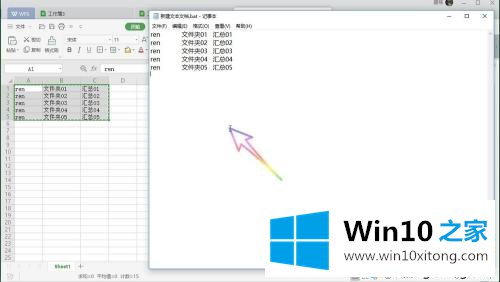
7.然后保存文档。
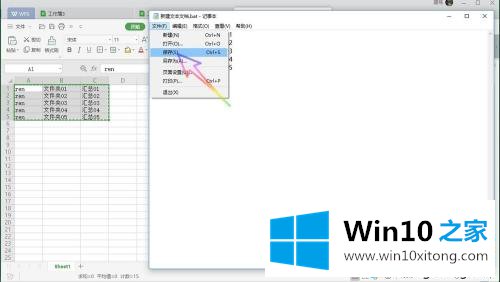
8.然后我们双击运行文本文档。
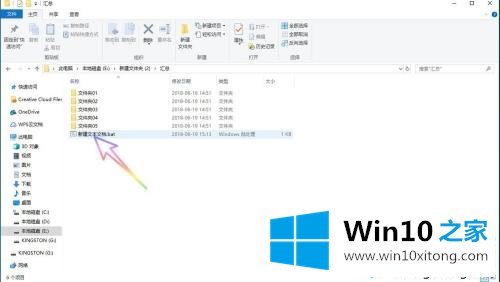
9.最后可以看到所有文件的名字都改成了新名字,非常方便快捷。
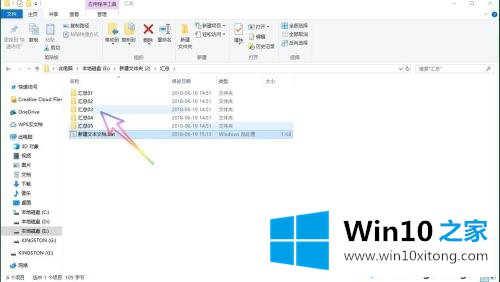
以上是win10系统批量修改文件名的方法。掌握这个教程可以让你的工作效率提高数倍,希望对大家有帮助!
有关于win10如何批量改文件名字的详尽处理方式呢,小编在上面的内容就说得非常详细了,小编很高兴能在这里把系统相关知识给大家分享。